Содержание
- Где будильник в Хоноре и Хуавей
- Как поставить будильник на телефоне Хуавей
- Инструкция
- Как изменить мелодию будильника на Хуавей и Хонор
- А как установить на будильник свою мелодию со смартфона Huawei (honor)?
- Порядок установки собственной мелодии с телефона на будильник смартфона Huawei (honor).
- Как удалить будильник на Huawei (Honor)
Где будильник в Хоноре и Хуавей
Трудно придерживаться современного ритма жизни без использования гаджетов. Эра механических часов с настройкой звука подошла к концу, так как на смену пришли смартфоны где можно несколькими нажатиями по дисплею включить опцию, а также установить любимую песню на звонок. В статье мы расскажем, как настроить будильник в телефоне Хонор и Хуавей.
Меняя привычный Андроид на телефон под управлением другой операционной системы можно потеряться в новом управлении и не сразу найти пункты управления нужной опцией.
Чтобы найти эту функцию, достаточно посмотреть на рабочий стол. Будильник используется достаточно часто, из-за чего поиск и настройка не вызовут сложностей. Откройте стандартное приложение «Часы» или просто нажмите на изображение времени на главном экране.
Потребуется выбрать соответствующую вкладку сверху – Будильник. Нужный нам раздел располагается возле «Мировое время». Отметим, что представленная инструкция подходит для всех смартфонов с операционной системой Андроид.
Как найти:
- заходим в основное «Меню» посредством нажатия центральной кнопки, которая отвечает за переход «Домой
- открываем приложение «Часы» и переходим в «Будильник».
Существует также запасной способ работы с приложением. Для этого:
- переходим на главный экран;
- нажимаем на виджет;
- после автоматической загрузки вкладки с настройкой времени находим пункт, отвечающий за расписание и возвращаемся назад.
Как поставить будильник на телефоне Хуавей
Чтобы не проспать на работу или не пропустить важное мероприятие следует заранее настроить звуковое сопровождение. Как установить будильник на телефоне Хуавей и Хонор:
Минусом встроенной утилиты является невозможность наладить срабатывание на определенные даты. Для установки сигнала на определенное число скачивается из магазина программ.
Инструкция
Для того, чтобы настроить будильник на Huawei, необходимо:
- найдите и нажмите на ярлык приложения «Часы
- в верхней части дисплея выберете графу «Будильник
- активируйте один или оба варианта, выставленные по умолчанию (7:30 и 9:00), если они вам подходят;
- при необходимости настроить собственное время кликните по надписи «Добавить» в нижней части экрана;
- задайте в первом столбике часы, а во втором – минуты;
- выставьте параметры будильника;

- нажмите на галочку сверху в правом углу дисплея, чтобы подтвердить действие;
- в списке появится время, которое вы выбрали, – убедитесь, что бегунок напротив него находится в активном положении.
Если описанные действия выполнены правильно, будильник на вашем Huawei зазвонит, когда вам потребуется. При возникновении проблем с настройкой встроенного приложения можно скачать его аналог в Play Маркете. Впишите в строку поиска слово «Будильник», установите подходящую программу и включите будильник так как вам необходимо.
Как изменить мелодию будильника на Хуавей и Хонор
Одинаковый звук на режиме быстро надоедает. Разработчики бренда позаботились о том, чтобы менять треки для срабатывания. Думаете, как поставить мелодию на будильник на Хонор и Хуавей? Существуют несколько способов проведения операции:
- с помощью обычной схемы установок;
- используя дополнительные утилиты и платформы;
- добавляя треки с персональный список мелодий.
Для замены потребуется:
- открыть утилиту «Часы»;
- в новом окне определяем основные параметры и настройки;

- кликаем на строку «Звук сигнала»;
- теперь переходим в различные папки для поиска трека;
- выбираем нужный вариант и подтверждаем действие.
При подключении возникают проблемы с новыми мелодиями. Чаще всего, неполадки связаны с неправильным форматом файла. Для предотвращения ситуации нужно:
- загрузить песню на персональный компьютер;
- конвертировать файл в другой формат;
- соединить мобильный с компьютером с помощью провода;
- скопировать мелодию на карту памяти гаджета;
- заново установить.
Таким образом, можно постоянно менять треки. Помимо этого, ставьте разные мелодии и увеличивать громкость для различных будильников.
А как установить на будильник свою мелодию со смартфона Huawei (honor)?
Поэтому, мы только опишем порядок выбора собственной мелодии со смартфона для ранее настроенного будильника на примере редакционного смартфона HUAWEI P Smart (2018) под ОС Android 9 Pie. Таким же способом в дальнейшем вы сможете установить собственную мелодию со смартфона и при первой настройке будильника.
Порядок установки собственной мелодии с телефона на будильник смартфона Huawei (honor).
Все, наверное, заметили, что приятное и спокойное пробуждение ото сна может обеспечить прекрасное настроение, если даже не на весь день, то на первую её половину точно. Как говорится с какой ноги встанешь, так день и пройдет.
А что нам мешает запланировать «благоприятное начало дня»? Есть простое и очень эффективное решение: поставьте на будильник «свою» мелодию. И именно «она» будет встречать Вас на пороге нового дня.
В моей фонотеке есть одна песня, которая при каждом её прослушивании даёт стабильный «результат» — подъём настроения и переход в спокойное состояние.
Это очень известная «старая» песня Фрэнка Синатра, исполненная им в дуэте с Боно (солист группы «U2») в 1993 году. Получился очень интересный сплав джазовых ритмов с современным вокалом Боно, который помог этой очень известной мелодии подняться над временем. Песня называется «I’ve Got You Under My Skin», что в переводе на русский «Ты у меня под кожей».
1. Для установки мелодии на будильник нужно запустить стандартное приложение «Часы» с Рабочего экрана.
В разделе «Будильник» часов уже есть настройки будильника «Будильник первый. Каждый день» созданный ранее. Давайте сменим стандартную мелодию из набора «Классических мелодий» смартфона Huawei на «нашу, под звуки которой мы бы хотели пробуждаться каждое утро.
Для редактирования установленного будильника нужно нажать на строчку «Будильник первый. Каждый день».
Экран №2 смартфона – нажать на строчку настроек будильника «Будильник первый. Каждый день».
2. Теперь мы находимся в разделе «Изменить будильник». Нужно нажать на строчку «Звук».
После этого мы переходим в раздел «Выбор звука», где сейчас в настройках звука будильника установлена мелодия «Aegean Sea (По умолчанию)» из рубрики «Классические мелодии».
Для выбора собственной мелодии для будильника нужно нажать на строчку «Музыка на устройстве».
Экран №4 смартфона – в разделе «Выбор звука» нажать на строчку «Музыка на устройстве».
3. В списке мелодий, которые есть на смартфоне, нужно найти «нашу» мелодию «I’ve Got You Under My Skin» и отметить её нажатием на строчку с названием этой мелодии.
После этого кружочек справа в этой строчке мелодии окрасится в синий цвет.
4. Возвращаемся в настройки будильника, нажав два раза на кнопку «Назад» в верхней строчке экрана.
Теперь в строчке «Звук» стоит «наша» мелодия «I’ve Got You Under My Skin».
Для сохранения изменений настроек будильника нужно нажать на значок «Галочка» вверху экрана.
5. Всё. Теперь каждое утро нас будет будить мелодия, которая точно создаёт «правильный» заряд на всё утро, и день пройдёт в ритме «настоящего джаза».
При установке могут возникнуть проблемы с добавлением аудиофайла, на некоторых моделях стоит поддержка с определенным форматом. Чтобы избежать неприятности:
- скачиваем песню на ПК;
- конвертируем со стандартного формата в OGG;
- подключаем гаджет к компьютеру и на карту памяти копируем сконвертированный сигнал;
- отключаем USB и проводим повторную установку мелодии.
По завершению, измененную композицию можно будет найти в стандартных сигналах.
Для удаления есть два способа:
Способ №1. Открываем ненужный будильник из списка и жмем Удалить.
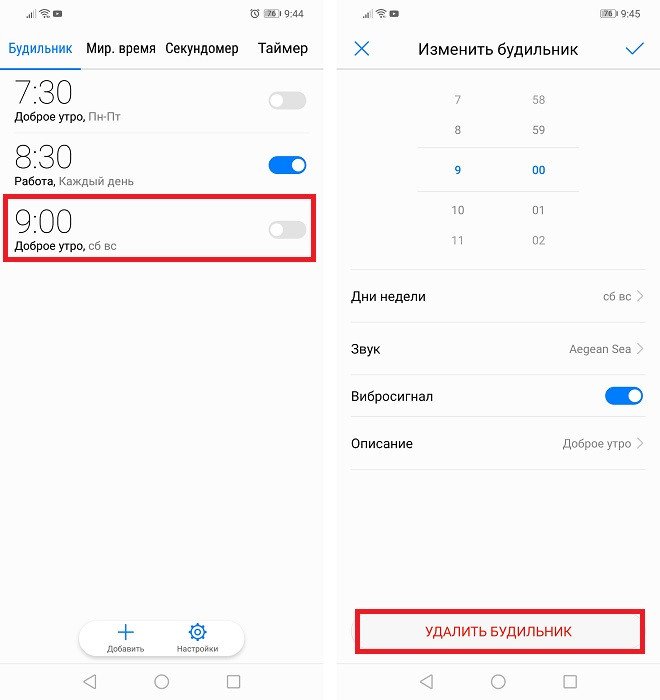
Способ №2. Нажимаем и удерживаем палец на любом будильнике до появления красных крестиков напротив. Нажимаем на крестик и готово.
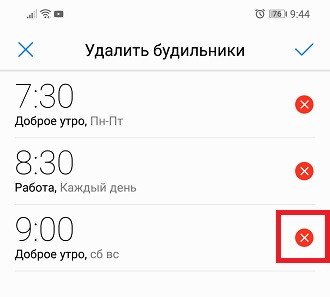
Таким образом можно удалить сразу несколько строк из списка.
Источники
- https://device-wiki.com/kak-nastroit-budilnik-v-telefone-honor-i-huawei.html
- https://www.lumias.ru/kak-vklyuchit-budilnik-na-smartfone-huawei/
- https://mobi-insider.com/kak-nastroit-budilnik-v-telefone-honor-i-huawei.html
- https://zen.yandex.ru/media/id/5db93f378d5b5f00b1fe9446/kak-ustanovit-svoiu-melodiiu-na-budilnik-smartfona-5e00b952c05c7100ad4695dc
- https://phonegeek.ru/faq/kak-vklyuchit-budilnik-na-smartfone-huawei-honor
Трудно придерживаться современного ритма жизни без использования гаджетов. Эра механических часов с настройкой звука подошла к концу, так как на смену пришли смартфоны где можно несколькими нажатиями по дисплею включить опцию, а также установить любимую песню на звонок. В статье мы расскажем, как настроить будильник в телефоне Хонор и Хуавей.
Как поставить будильник на смартфоне Honor/Huawei?
Такое бывает — ищешь будильник на своем смартфоне и почему-то не находишь его, приходится заходить в Play Market и устанавливать стороннее приложение… На самом деле будильник встроен в фирменное приложение «Часы», как и на других смартфонах на базе Android и не только. Пример — на базе смартфонов Honor или Huawei.
Находим это приложение на рабочем столе и тапаем по нему.

При необходимости выбираем вкладку «Будильник» и видим список доступных будильников. В нашем случае доступен один будильник, нажимаем на него.

Далее указываем все необходимые параметры: время включения, дни недели, по которым он будет включаться, мелодию, вибросигнал, описание, длительность сигнала и длительность паузы. После настройки параметров нажимаем на галочку для сохранения (выделена красным).

Будильник включен. Отключается переключателем.

Для добавления еще одного будильника или если в списке вообще нет будильников, нажмите на иконку в виде плюса.

Настраиваете будильник и сохраняете.

У вас используется несколько различных будильников (одновременно или нет — по желанию).

И можно добавить не два, а куда больше — при необходимости.
Друзья! Если наш сайт помог вам или просто понравился, вы можете помочь нам развиваться и двигаться дальше. Для этого можно:
- Оставить комментарий к статье.
Источник
Для смартфонов, работающих на Android
- Нужно скачать и установить дополнение Huawei Health. Его можно найти в магазине дополнений (Google Play, AppGallery). Если данное дополнение уже установлено, необходимо убедиться в том, что используемая версия обновлена.
- В смартфоне нужно открыть пункт «Настройки». Далее «Bluetooth». В списке гаджетов часы появятся автоматически. Затем требуется нажать на название, далее на значок (√). После чего происходит сопряжение с телефоном.
- Затем нужно зайти в дополнение Huawei Health, и действовать согласно инструкции на дисплее. Приложению потребуется разрешение на доступ к данным смартфона. Для этого необходимо перейти в меню «Устройства». Затем в пункт «Добавить будильник». Затем «Умные часы», здесь выбирается устройство , к которому подсоединяется смартфон.
- Также можно нажать на строку «Сопрячь». В этом случае дополнение автоматически отыщет Bluetooth – гаджеты. С помощью данного модуля, дополнение способно отыскать смарт – часы. После чего на экране отобразится список доступных гаджетов. Для сопряжения их с телефоном нужно просто кликнуть по строке названием часов. А затем на наручном гаджете подтвердить сопряжение. Если данное действие прошло удачно, на часах должна высветиться надпись «Сопряжено». Если же подключение не прошло, нужно попробовать перезагрузить смартфон, наручный гаджет или провести обновление Huawei Health.

- После появления на дисплее умного гаджета запроса на сопряжение, нужно нажать на значок (√). Это необходимо для сопряжения наручного устройства и смартфона. Далее подтверждается сопряжение на смартфоне.

Как поставить мелодию на будильник на Хонор и Хуавей: где найти, настройка
Не знаете, как настроить будильник в телефоне Хонор и Хуавей? В статье расскажем, как быстро активировать опцию на любом Android. Стоит начать с того, что в современном мире тяжело жить без гаджетов. Сейчас телефон используют не только для связи. Это устройство заменяет собой механические часы и персональный компьютер. Здесь можно смотреть фильмы, слушать музыку и читать книги. Одной из популярных функций является будильник. Эта опция установлена по умолчанию и не подлежит удалению. Она информирует пользователя о важном деле. Включить ее достаточно просто. Как это сделать читайте ниже.
Как сделать автонастройку времени
Автонастройка также удобна. Время от времени она может сбиваться, но это можно решить. Более подробно об этой проблеме стоит поговорить далее. Если рассматривать весь процесс, то включение автонастройки очень простое. Как правило, функция активирована еще с самого первого включения телефона.
Автонастройки работает таким образом, что она отслеживает тот часовой пояс, где живет пользователь, и устанавливает то время, которое соответствует его расположению. Чтобы включить данную функцию, нужно также перейти в настройки, а через них в раздел, где ранее проводилась ручная установка времени. Этот раздел называется «Дата и время», а находится он в блоке «система».
Теперь необходимо перевести тумблер в строчке «автонастройка» в активное состояние, таким образом система самостоятельно определит время. Делает это она по часовому поясу.

Обратите внимание! Если система неправильно определяет часовой пояс, то в этом же разделе можно его подкорректировать, установить правильный.
Как поставить будильник на телефоне Хуавей?
Хотите поставить звуковой сигнал, чтобы не проспать на работу или важное событие? Заранее активируйте специальное оповещение. Установить будильник на телефоне Хуавей и Хонор достаточно просто. Все гаджеты бренда систематизированы и структурированы. Каждый сможет активировать сигнал за считанные минуты. Для этого:
- открываем вкладку «Меню» и нажимаем на строку со временем;
- теперь запускаем страницу с будильником и вносим коррективы;
- выбираем дни недели и точное время для пробуждения;
- после установки интервала сохраняемся изменения;

- пишем название сигнала, чтобы в следующий раз быстро активировать оповещения.

Единственный нюанс – определить некоторые даты не удастся. Смартфон не обладает такими возможностями. Для таких установок потребуется скачать отдельное приложение с электронного магазина Play Market.
Как изменить мелодию будильника на Хуавей и Хонор?
Одинаковый звук на режиме быстро надоедает. Разработчики бренда позаботились о том, чтобы менять треки для срабатывания. Думаете, как поставить мелодию на будильник на Хонор и Хуавей? Существуют несколько способов проведения операции:
- с помощью обычной схемы установок;
- используя дополнительные утилиты и платформы;
- добавляя треки с персональный список мелодий.
Для замены потребуется:
- открыть утилиту «Часы»;
- в новом окне определяем основные параметры и настройки;

- кликаем на строку «Звук сигнала»;
- теперь переходим в различные папки для поиска трека;
- выбираем нужный вариант и подтверждаем действие.
При подключении возникают проблемы с новыми мелодиями. Чаще всего, неполадки связаны с неправильным форматом файла. Для предотвращения ситуации нужно:
- загрузить песню на персональный компьютер;
- конвертировать файл в другой формат;
- соединить мобильный с компьютером с помощью провода;
- скопировать мелодию на карту памяти гаджета;
- заново установить.
Date And Time Settings Shortcut — поможет корректно настроить часы на Хоноре
В цифровом магазине Плей Маркет имеется специальное приложение «Date And Time Settings Shortcut», которое пригодится для наших задач.
Переходите к настройкам даты и времени на вашем Хоноре с помощью одного нажатия
Его функционал позволяет с помощью одного тапа перейти к настройкам даты и времени на Honor, и установить их по своему желанию.

Работа данного приложения значительно упрощает работу с настройками времени, позволяя установить нужные параметры буквально за несколько секунд.
Давайте рассмотрим, как настроить будильник на телефоне Хуавей (Хонор).
Для включения будильника нужно запустить стандартное приложение «Часы». Затем в разделе «Будильник» (он должен быть активный, это когда слово «Будильник» в верхней части экрана бирюзового цвета) нажимаем на кнопку «Добавить» внизу экрана.
Устанавливаем нужное время для звонка будильника передвигая свайпом вверх и вниз показания часов и минут (наше время 6:00)
Далее в разделе «Дни недели» устанавливаем дни работы будильника (в нашем варианте с Понедельника по Пятницу).
А в разделе «Описание» уточняем название будильника, вписав слова «Будильник на работу».
Теперь для сохранения настроек будильника нажимаем на «галочку» вверху экрана. После этого смартфон будет добросовестно будить вас с понедельника по пятницу ровно в 6 часов утра.
Источник
Инструкция
Для того, чтобы настроить будильник на Huawei, необходимо:
- найдите и нажмите на ярлык приложения « Часы »;
- в верхней части дисплея выберете графу « Будильник »;
- активируйте один или оба варианта, выставленные по умолчанию (7:30 и 9:00), если они вам подходят;
- при необходимости настроить собственное время кликните по надписи « Добавить » в нижней части экрана;
- задайте в первом столбике часы, а во втором – минуты;
- выставьте параметры будильника;
Где найти хороший рингтон?
Если у вас проблемы с поиском, то можете воспользоваться популярными сайтами с пиратской музыкой и найти там мелодии в 30-60 секунд, которые отлично подойдут в качестве будильника. Обычно очень хорошо подходят вырезки из припевов некоторых музыкантов. Их очень легко найти, они громкие, понятные и длятся немного.
Если же хотите установить какую-то понравившуюся песню в качестве будильника, то воспользуйтесь функционалом программы Video Audio Converter. В ней можно вырезать музыку из видео, обрезать часть трека и вообще сделать много интересных манипуляций со звуком.
Как включить будильник в Huawei
- Открываем приложение «Часы», иконка которого находится на рабочем столе или на экране приложений в Huawei.
- Внизу переходим во вкладку «Будильник» и жмем «+», чтобы создать новый.
- Вводим время, задаем, если нужно, «Дни недели», по которым он будет автоматически срабатывать.
- В меню «Звук» задается сигнал будильника из уже предустановленных или ваша личная мелодия, хранящаяся в памяти (меню «Музыка на устройстве»).
- В меню «Описание» можно ввести название, чтобы как-то отличать будильники. Оно будет отображаться в списке будильников.
- Также можно задать «Длительность сигнала», «Длительность паузы» и максимальное количество повторов, после чего будильник автоматически отключится.
- После всех настроек справа вверху жмем «V».
*Созданный будильник можно тут же отключить и включать по мере необходимости.
*При срабатывании будильника можно нажать «Пауза», чтобы он включился через пару минут. Для отключения необходимо сдвинуть внизу круг вправо или влево.
Где находиться будильник
Чтобы найти эту функцию, достаточно посмотреть на рабочий стол. Будильник используется достаточно часто, из-за чего поиск и настройка не вызовут сложностей. Откройте стандартное приложение «Часы» или просто нажмите на изображение времени на главном экране.
Потребуется выбрать соответствующую вкладку сверху – Будильник. Нужный нам раздел располагается возле «Мировое время». Отметим, что представленная инструкция подходит для всех смартфонов с операционной системой Андроид.
( 1 оценка, среднее 4 из 5 )
27.12.2019
Обновлено: 19.02.2020
Как поставить мелодию на будильник на Хонор и Хуавей: где найти, настройка
Не знаете, как настроить будильник в телефоне Хонор и Хуавей? В статье расскажем, как быстро активировать опцию на любом Android. Стоит начать с того, что в современном мире тяжело жить без гаджетов. Сейчас телефон используют не только для связи. Это устройство заменяет собой механические часы и персональный компьютер. Здесь можно смотреть фильмы, слушать музыку и читать книги. Одной из популярных функций является будильник. Эта опция установлена по умолчанию и не подлежит удалению. Она информирует пользователя о важном деле. Включить ее достаточно просто. Как это сделать читайте ниже.
Содержание
- 1 Где находится будильник в Хоноре и Хуавей?
- 2 Как поставить будильник на телефоне Хуавей?
- 3 Как изменить мелодию будильника на Хуавей и Хонор?
Где находится будильник в Хоноре и Хуавей?
Несмотря на то, что все смартфоны от одноименного бренда просты в использовании, некоторые пользователи сталкиваются с определенными проблемами. Некоторые разделы управления тяжело найти в памяти Андроида. Предлагаем краткую инструкцию для поиска программы:
- нажимаем на центральную кнопку на телефоне и открываем папку «Главное меню»;
- теперь запускаете программу «Часы», после чего «Будильник».

Ещё один вариант отыскать приложение:
- открываем «Панель Управление», она находится на главной странице;
- кликаем на виджет;
- после открытия ищем раздел с датой и временем.
Как поставить будильник на телефоне Хуавей?
Хотите поставить звуковой сигнал, чтобы не проспать на работу или важное событие? Заранее активируйте специальное оповещение. Установить будильник на телефоне Хуавей и Хонор достаточно просто. Все гаджеты бренда систематизированы и структурированы. Каждый сможет активировать сигнал за считанные минуты. Для этого:
Единственный нюанс – определить некоторые даты не удастся. Смартфон не обладает такими возможностями. Для таких установок потребуется скачать отдельное приложение с электронного магазина Play Market.
Как изменить мелодию будильника на Хуавей и Хонор?
Одинаковый звук на режиме быстро надоедает. Разработчики бренда позаботились о том, чтобы менять треки для срабатывания. Думаете, как поставить мелодию на будильник на Хонор и Хуавей? Существуют несколько способов проведения операции:
- с помощью обычной схемы установок;
- используя дополнительные утилиты и платформы;
- добавляя треки с персональный список мелодий.
Для замены потребуется:
- открыть утилиту «Часы»;
- в новом окне определяем основные параметры и настройки;

- кликаем на строку «Звук сигнала»;
- теперь переходим в различные папки для поиска трека;
- выбираем нужный вариант и подтверждаем действие.
При подключении возникают проблемы с новыми мелодиями. Чаще всего, неполадки связаны с неправильным форматом файла. Для предотвращения ситуации нужно:
- загрузить песню на персональный компьютер;
- конвертировать файл в другой формат;
- соединить мобильный с компьютером с помощью провода;
- скопировать мелодию на карту памяти гаджета;
- заново установить.
Таким образом, можно постоянно менять треки. Помимо этого, ставьте разные мелодии и увеличивать громкость для различных будильников.

Анатолий Богданов (Написано статей: 106)
Куратор сайта и редактор-эксперт. Отслеживает работу каждого сотрудника. Проверяет каждую статью перед выпуском. Помимо этого, является редактором-экспертом и отвечает на комментарии пользователей. Просмотреть все записи автора →
Оценка статьи:
![]() Загрузка…
Загрузка…
Чтобы устранить проблему, выполните следующие действия.
Вы используете стороннее приложение будильника
Если приложению не предоставлено право работы в фоновом режиме или оно закрыто при работе в фоновом режиме, приложение не будет устанавливать будильник. Чтобы решить проблему, выполните следующие действия.
-
Предоставьте приложению право автоматического запуска и работы в фоновом режиме.
-
Откройте Настройки, выполните поиск по запросу и откройте раздел Запуск, выключите переключатель рядом с приложением и включите опции Автозапуск, Косвенный запуск и Работа в фоновом режиме.
-
- Закрепите приложение на экране недавно использованных приложений.
- EMUI 8.X и ниже: откройте экран недавно использованных приложений, выберите приложение и нажмите на значок замка, чтобы закрепить приложение. Приложение будет работать в фоновом режиме.
- EMUI 9.X и Magic UI 2.X или выше: откройте экран недавно использованных приложений, выберите приложение и проведите вниз по окну предпросмотра приложения. Если в правом верхнем углу приложения отобразится значок замка, это значит, что приложение закреплено.
- Настройте запуск приложения при включении устройства.
- EMUI 8.X: перейдите в раздел и выберите приложение. Перейдите в раздел и включите функцию Запуск при включении устройства.
- EMUI 9.X и Magic UI 2.X или выше: перейдите в раздел и выберите приложение. Затем перейдите в раздел и включите функцию Запуск при включении устройства.
Будильник не срабатывает в режиме второстепенного пользователя или гостя
- Будильник, установленный второстепенным пользователем или гостем, не срабатывает после перезагрузки устройства
По умолчанию телефон переключится в режим владельца после перезагрузки, поэтому будильники, установленные через аккаунты второстепенных пользователей или гостей, не будут срабатывать.
- Будильник не срабатывает после переключения на аккаунт другого второстепенного пользователя
При добавлении на устройство нескольких аккаунтов второстепенных пользователей будут срабатывать только будильники, установленные через аккаунт владельца, а также установленные тем второстепенным пользователем, который использовал устройство в последний раз. Будильники, установленные через аккаунты других второстепенных пользователей, не будут срабатывать.
- Будильники не срабатывают при выходе из режима Гость
Будильники, установленные в режиме гостя, не будут срабатывать, когда устройство находится в режиме владельца или второстепенного пользователя. Рекомендуется выполнять устанавливать будильники, когда устройство находится в режиме владельца.
- Если ваш сценарий не указан в списке выше, см. раздел «Будильник не срабатывает, когда телефон включен» ниже для устранения проблемы.
Будильник не срабатывает по праздникам
- Возможно, вы включили опцию Пропускать праздники во время настройки будильника, поэтому будильник не срабатывает по праздникам. Выключите опцию Пропускать праздники, чтобы будильник срабатывал по праздникам.
- Проверьте, включена ли опция Блокировка приложений для приложения Календарь. Если эта опция включена, приложение Будильник не сможет получать данные о праздниках из Календаря и будильники не будут срабатывать по праздникам. Выключите опцию Блокировка приложений, установите Будильник и повторите попытку.
- Возможно, происходит ошибка во время синхронизации данных о праздниках с будильником. Попробуйте очистить данные приложений Календарь и Будильник, затем установите будильник повторно. Чтобы очистить данные, выполните следующие действия.
- Откройте Настройки, найдите и откройте раздел Приложения, нажмите и выберите Сброс. (Примечание. Если вы удалите данные будильников, будильники, установленные вами ранее, также будут удалены. Вам потребуется установить будильники повторно).
- Откройте Настройки, найдите и откройте раздел Приложения, нажмите и выберите Сброс. (Примечание. Удаление данных календаря не повлияет на данные приложения Календарь, однако вам потребуется повторно подключиться к Интернету).
Будильник не срабатывает, когда телефон включен
Громкость сигнала будильника может быть слишком низкой, или на телефоне может быть включен режим Без звука. Попробуйте выполнить следующие действия для устранения проблемы.
- Настройте громкость сигнала будильника.
Перейдите в раздел /Звуки и вибрация и перетащите ползунок, чтобы отрегулировать громкость сигнала будильника. Проверьте, корректно ли воспроизводится мелодия. Если мелодия воспроизводится некорректно, установите другую мелодию.
- Выключите функцию Отключение звука переворотом устройства.
Проверьте, включена ли функция Отключение звука переворотом устройства. Откройте Настройки, выполните поиск по запросу и откройте раздел (если вы не можете найти раздел Отключение звука будильников и таймеров, это означает, что данная функция недоступна на вашем устройстве). Если данная функция включена, выключите ее и повторите попытку.
- Включите функцию В режиме Без звука.
В версии EMUI 9.1 и выше функция В режиме Без звука включена по умолчанию, соответствующий переключатель отсутствует.
Перейдите в раздел и включите функцию.
- Выключите режимНе беспокоить.
В версии EMUI 9.1 и выше переключатель функции Только будильник был удален. Будильники будут срабатывать всегда, даже когда включен режим Не беспокоить.
Откройте Настройки, найдите и откройте раздел Не беспокоить, затем выключите режим Не беспокоить. Если вы хотите, чтобы режим Не беспокоить был включен, нажмите Режим Не беспокоить и выберите Только будильник.
- Очистите кэш.
Откройте Настройки, найдите и откройте раздел Приложения, перейдите в раздел Часы, а затем перейдите в раздел . Затем добавьте будильники повторно. Для этого в разделе Будильники нажмите Добавить.
- Восстановите заводские настройки телефона.
Сделайте резервную копию данных и восстановите заводские настройки телефона.
Будильник не срабатывает, когда телефон выключен
- Включите функцию срабатывания будильников при выключенном телефоне.
После установки будильников нажмите и удерживайте кнопку питания, чтобы перейти на экран Выключение и перезагрузка. Нажмите Выключение, включите опцию Срабатывание будильника, когда телефон выключен, а затем нажмите Выключение.
- Проверьте, был ли телефон включен на момент срабатывания будильника.
Запуск системы может занять некоторое время. Если телефон завершил процесс запуска только после времени, которое задано для срабатывания будильника, будильник не сработает. Рекомендуется настроить время включения телефона так, чтобы включение происходило минимум за 15 минут до заданного времени будильника.
- Если ваш сценарий не указан в списке выше, см. раздел «Будильник не срабатывает» выше для устранения проблемы.
Как включить будильник на смартфоне Huawei и Honor
С появлением смартфонов, нужда в будильниках отпала. Теперь нас будят умные девайсы, поэтому давайте разберемся, как включить будильник на Huawei и Honor.
Будильник расположен в стандартном приложении «Часы». Открываем его, находим соответствующую вкладку в верхней части экрана и жмем Добавить.

Время будильника (часы и минуты) меняется свайпом вверх и вниз. После установки времени в первую очередь нужно настроить дни недели. Вы можете выставить только по будням, каждый день или сделать ручную настройку.

Далее стоит дать название будильнику в пункте Описание.

Для сохранения всех настроек жмем на галочку в верхнем правом углу и готово. Вы увидите созданные вами будильник в списке. Чтобы он сработал, переключатель напротив должен быть активен.

Как удалить будильник на Huawei (Honor)
Для удаления есть два способа:
Способ №1. Открываем ненужный будильник из списка и жмем Удалить.

Способ №2. Нажимаем и удерживаем палец на любом будильнике до появления красных крестиков напротив. Нажимаем на крестик и готово.

Таким образом можно удалить сразу несколько строк из списка.
Источник
Как включить будильник на смартфоне Huawei?

В этой инструкции расскажем как включить будильник на телефоне Huawei и Honor.
Установка не займет много времени и не потребует установки дополнительных приложений.
Инструкция
Для того, чтобы настроить будильник на Huawei, необходимо:
- Найдите и нажмите на ярлык приложения « Часы »;
- В верхней части дисплея выберете графу « Будильник »;
- Активируйте один или оба варианта, выставленные по умолчанию (7:30 и 9:00), если они вам подходят;
- При необходимости настройте собственное время кликните по надписи « Добавить » в нижней части экрана;
- Задайте в первом столбике часы, а во втором – минуты;
- Выставьте параметры будильника;
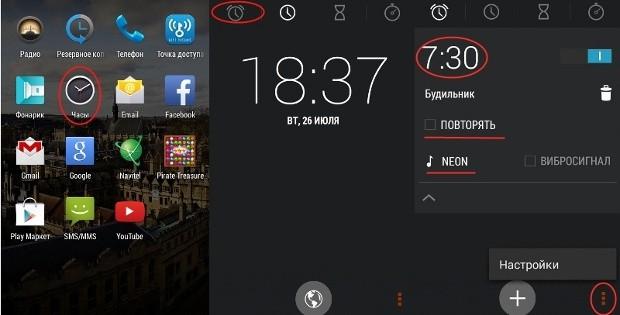
- Нажмите на галочку сверху в правом углу дисплея, чтобы подтвердить действие;
- В списке появится время, которое вы выбрали, – убедитесь, что бегунок напротив него находится в активном положении.
Если описанные действия выполнены правильно, будильник на вашем Huawei или Honor зазвонит, когда вам потребуется.
При возникновении проблем с настройкой встроенного приложения можно скачать его аналог в Play Маркете. Впишите в строку поиска слово « Будильник », установите подходящую программу и включите будильник так как вам необходимо.
Источник
Как настроить будильник на Хуавей Хонор и подобных Андроид смартфонах и планшетах.
Не знаете как установить будильник на Huawei Honor? На этой странице вы найдете информацию, где на Android находится будильник и как его настроить. Инструкция как поставить будильник на Honor 9 должна подойти почти ко всем Андроид устройствам, надеюсь подойдет и к вашему телефону.
Теперь давайте посмотрим где находится будильник на Андроид смартфоне или планшете.
Чтоб попасть в будильник нам нужно нажать на «часы» обычно которые бывают на главном экране, возможно на вашем смартфоне они могут быть на втором экране. Смотрите ниже на скриншот, где выделил нужный пункт.
В открывшемся окне выбираем пункт «Будильник» как показано на картинке ниже.
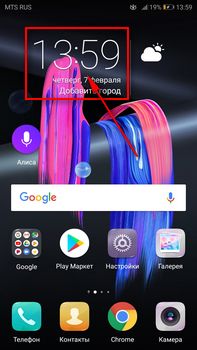
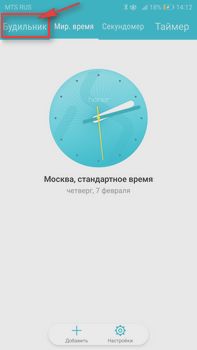
Теперь чтоб включить будильник выберите время включения из тех что уже имеется и для активации напротив сдвигаем ползунок после чего поменяется в цвете. Так же вы можете сами настроить будильник, установить время включения и название. Для этого вы можете отредактировать уже имеющиеся время сигнала или добавить новый будильник.
Если вам нужно редактировать уже имеющееся время будильника, то нажимаем на время после чего откроется установка будильника где настраиваем время включения, название или описание и другие возможности такие как – дни недели, звук сигнала или включение вибросигнала.
Если вы не хотите менять уже настроенный будильник, то можете добавить новый нажав на «Добавить» после чего так же настаиваем будильник. Для сохранения выбранных настроек нажимаем на «галочку». Для удаления будильника нажимаем «Удалить будильник».
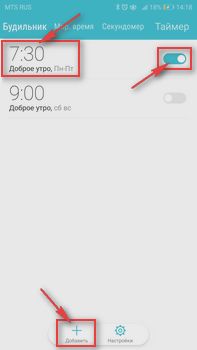
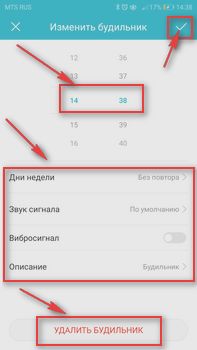
Надеюсь инструкция помогла вам настроить будильник на Хонор и других Андроид устройствах. Не забудьте оставить отзыв о том, помогла ли статья с установкой будильника на вашем телефоне или нет, чтоб и другим осталась от вас полезная информация.
- Мы будем рады, если вы оставите отзыв, доп. информацию или полезные советы.
- Спасибо за отзывчивость, взаимную помощь и полезные советы по теме статьи.
Добавить отзыв, дополнение к статье или полезный совет по теме страницы.
Автор:Вероника
13-05-2020
22 час. 54 мин.
Сообщение:
При включённом экране телефона, звенящий будильник не выводится на экран. Приходится заходить на сам будильник, чтобы его включить
Автор:¬¤чеслав
14-03-2019
18 час. 16 мин.
Сообщение:
—пасибо
Автор:’изри
08-02-2019
17 час. 53 мин.
Сообщение:
Ќа с¤оми будильник так же выставл¤етс¤.
Оставляя отзывы, Вы помогаете
другим сделать правильный выбор.
ВАШЕ МНЕНИЕ ИМЕЕТ ЗНАЧЕНИЕ.
Источник
Будильник не срабатывает в установленное время или не воспроизводится звуковой сигнал на телефоне или планшете HUAWEI
Будильник не срабатывает в установленное время или не воспроизводится звуковой сигнал на телефоне или планшете HUAWEI
Чтобы устранить проблему, выполните следующие действия.
Вы используете стороннее приложение будильника
Если приложению не предоставлено право работы в фоновом режиме или оно закрыто при работе в фоновом режиме, приложение не будет устанавливать будильник. Чтобы решить проблему, выполните следующие действия.
Предоставьте приложению право автоматического запуска и работы в фоновом режиме.
Откройте Настройки , выполните поиск по запросу и откройте раздел Запуск , выключите переключатель рядом с приложением и включите опции Автозапуск , Косвенный запуск и Работа в фоновом режиме .
- Закрепите приложение на экране недавно использованных приложений.
- EMUI 8.X и ниже: откройте экран недавно использованных приложений, выберите приложение и нажмите на значок замка, чтобы закрепить приложение. Приложение будет работать в фоновом режиме.
- EMUI 9.X и Magic UI 2.X или выше: откройте экран недавно использованных приложений, выберите приложение и проведите вниз по окну предпросмотра приложения. Если в правом верхнем углу приложения отобразится значок замка, это значит, что приложение закреплено.
- Настройте запуск приложения при включении устройства.
- EMUI 8.X: перейдите в раздел Настройки > Приложения и уведомления > Приложения и выберите приложение. Перейдите в раздел Права > Три вертикально расположенные точки
 в правом верхнем углу > Посмотреть все права и включите функцию Запуск при включении устройства .
в правом верхнем углу > Посмотреть все права и включите функцию Запуск при включении устройства . - EMUI 9.X и Magic UI 2.X или выше: перейдите в раздел Настройки > Приложения > Приложения и выберите приложение. Затем перейдите в раздел Права > Посмотреть все права и включите функцию Запуск при включении устройства .
- EMUI 8.X: перейдите в раздел Настройки > Приложения и уведомления > Приложения и выберите приложение. Перейдите в раздел Права > Три вертикально расположенные точки
Будильник не срабатывает в режиме второстепенного пользователя или гостя
- Будильник, установленный второстепенным пользователем или гостем, не срабатывает после перезагрузки устройства
По умолчанию телефон переключится в режим владельца после перезагрузки, поэтому будильники, установленные через аккаунты второстепенных пользователей или гостей, не будут срабатывать.
Будильник не срабатывает после переключения на аккаунт другого второстепенного пользователя
При добавлении на устройство нескольких аккаунтов второстепенных пользователей будут срабатывать только будильники, установленные через аккаунт владельца, а также установленные тем второстепенным пользователем, который использовал устройство в последний раз. Будильники, установленные через аккаунты других второстепенных пользователей, не будут срабатывать.
Будильники не срабатывают при выходе из режима Гость
Будильники, установленные в режиме гостя, не будут срабатывать, когда устройство находится в режиме владельца или второстепенного пользователя. Рекомендуется выполнять устанавливать будильники, когда устройство находится в режиме владельца.
Будильник не срабатывает по праздникам
- Возможно, вы включили опцию Пропускать праздники во время настройки будильника, поэтому будильник не срабатывает по праздникам. Выключите опцию Пропускать праздники, чтобы будильник срабатывал по праздникам.
- Проверьте, включена ли опция Блокировка приложений для приложения Календарь . Если эта опция включена, приложение Будильник не сможет получать данные о праздниках из Календаря и будильники не будут срабатывать по праздникам. Выключите опцию Блокировка приложений , установите Будильник и повторите попытку.
- Возможно, происходит ошибка во время синхронизации данных о праздниках с будильником. Попробуйте очистить данные приложений Календарь и Будильник, затем установите будильник повторно. Чтобы очистить данные, выполните следующие действия.
- Откройте Настройки , найдите и откройте раздел Приложения , нажмите Часы > Память и выберите Сброс . (Примечание. Если вы удалите данные будильников, будильники, установленные вами ранее, также будут удалены. Вам потребуется установить будильники повторно).
- Откройте Настройки , найдите и откройте раздел Приложения , нажмите Календарь > Память и выберите Сброс . (Примечание. Удаление данных календаря не повлияет на данные приложения Календарь, однако вам потребуется повторно подключиться к Интернету).
Будильник не срабатывает, когда телефон включен
Громкость сигнала будильника может быть слишком низкой, или на телефоне может быть включен режим Без звука. Попробуйте выполнить следующие действия для устранения проблемы.
- Настройте громкость сигнала будильника.
Перейдите в раздел Настройки > Звуки / Звуки и вибрация и перетащите ползунок, чтобы отрегулировать громкость сигнала будильника. Проверьте, корректно ли воспроизводится мелодия. Если мелодия воспроизводится некорректно, установите другую мелодию.
Выключите функцию Отключение звука переворотом устройства.
Проверьте, включена ли функция Отключение звука переворотом устройства. Откройте Настройки , выполните поиск по запросу и откройте раздел Перевернуть > Отключение звука будильников и таймеров (если вы не можете найти раздел Отключение звука будильников и таймеров, это означает, что данная функция недоступна на вашем устройстве). Если данная функция включена, выключите ее и повторите попытку.
Включите функцию В режиме Без звука .
В версии EMUI 9.1 и выше функция В режиме Без звука включена по умолчанию, соответствующий переключатель отсутствует.
Перейдите в раздел Часы > Будильник > Настройки > В режиме Без звука и включите функцию.
- Выключите режим Не беспокоить .
- Включите функцию срабатывания будильников при выключенном телефоне.
- Проверьте, был ли телефон включен на момент срабатывания будильника.
- Если ваш сценарий не указан в списке выше, см. раздел « Будильник не срабатывает» выше для устранения проблемы.
В версии EMUI 9.1 и выше переключатель функции Только будильник был удален. Будильники будут срабатывать всегда, даже когда включен режим Не беспокоить .
Откройте Настройки , найдите и откройте раздел Не беспокоить , затем выключите режим Не беспокоить . Если вы хотите, чтобы режим Не беспокоить был включен, нажмите Режим Не беспокоить и выберите Только будильник .
Откройте Настройки , найдите и откройте раздел Приложения , перейдите в раздел Часы , а затем перейдите в раздел Память > Очистить кэш . Затем добавьте будильники повторно. Для этого в разделе Будильники нажмите Добавить .
Восстановите заводские настройки телефона.
Будильник не срабатывает, когда телефон выключен
После установки будильников нажмите и удерживайте кнопку питания, чтобы перейти на экран Выключение и перезагрузка. Нажмите Выключение , включите опцию Срабатывание будильника, когда телефон выключен, а затем нажмите Выключение .
Запуск системы может занять некоторое время. Если телефон завершил процесс запуска только после времени, которое задано для срабатывания будильника, будильник не сработает. Рекомендуется настроить время включения телефона так, чтобы включение происходило минимум за 15 минут до заданного времени будильника.
Если проблема не решена
Если проблема не решена ни одним из вышеперечисленных способов, сделайте резервную копию данных и обратитесь в авторизованный сервисный центр Huawei.
Источник
Содержание
- 1 Что умеет honor band 5?
- 2 Почему наушники тихо играют
- 3 Вариант 2: фирменные часы
- 4 Включение через браслет
- 5 Где будильник в хоноре и хуавей
- 6 Где находится будильник в хоноре и хуавей?
- 7 Звук уведомлений
- 8 Как включить будильник в huawei
- 9 Как изменить мелодию будильника на хуавей и хонор?
- 10 Как поменять мелодию будильника на huawei p smart
- 11 Как поставить будильник на смартфоне honor/huawei?
- 12 Как поставить будильник на телефоне хуавей?
- 13 Как удалить будильник на huawei (honor)
- 14 Как установить будильник на хоноре?
- 15 Как включить будильник на хонор 7а?
- 16 Как найти будильник в телефоне?
- 17 Как найти будильник в телефоне huawei?
- 18 Как поменять звук будильника на honor?
- 19 Как отключить будильник?
- 20 Как поставить будильник на телефоне huawei?
- 21 Как найти приложение часы?
- 22 Как найти будильник в телефоне самсунг?
- 23 Где в редми будильник?
- 24 Как отключить будильник на умных часах?
- 25 Какой будильник выбрать для андроид?
- 26 Где хранятся системные звуки на андроид?
- 27 Как поставить музыку на хонор?
- 28 Как поставить мелодию на будильник на хонор и хуавей: где найти, настройка
- 29 Как поставить будильник на смартфоне honor/huawei?
- 30 Что умеет honor band 5?
- 31 Как поставить мелодию на будильник на хонор и хуавей: где найти, настройка
- 32 Как поставить будильник на телефоне хуавей?
- 33 Как изменить мелодию будильника на хуавей и хонор?
- 34 Звук уведомлений
- 34.1 Настройка мелодии для смс
- 35 Давайте рассмотрим, как настроить будильник на телефоне хуавей (хонор).
- 36 Настройка honor band 5
- 37 Инструкция
- 38 Где находиться будильник
- 39 Как включить будильник в huawei
- 40 Вопросы и ответы
- 40.1 Можно ли плавать в honor band 5?
- 40.2 Считает ли браслет этажи (высоту)?
- 40.3 Умеет ли honor band 5 измерять артериальное давление?
- 40.4 Какая реальная автономность?
- 40.5 Работает ли nfc в honor band 5?
- 40.6 Можно ли управлять музыкой с honor band 5?
- 40.7 Есть ли gps в этом браслете?
- 40.8 Удаленное управление камерой смартфона
- 40.9 Как заменить ремешок на honor band 5?
- 40.10 Где купить ремешок для honor band 5?
- 40.11 Как изменить яркость экрана?
- 40.12 Как изменить циферблат honor band 5?
- 40.13 Подключается ли браслет к сторонним спортивным приложениям?
- 40.14 Как удалить все сообщения с браслета?
- 40.15 Что лучше, honor band 5, или xiaomi mi band 4?
- 40.16 Чем отличаются honor band 5 и honor band 4?
- 40.17 Куда жаловаться на работу honor band 5?
- 41 Какие версии honor band 6 бывают?
- 42 Настраиваем эквалайзер honor purity
- 43 Настройка звука в наушниках huawei и honor
- 44 Настройка на android
- 45 Порядок установки собственной мелодии с телефона на будильник смартфона huawei (honor).
- 46 Функции honor band 6
- 47 Функционал
- 47.1 Узнайте больше о Huawei
Что умеет honor band 5?
- Показывать время, дату и день недели.
- Измерять частоту пульса в автоматическом режиме или режиме реального времени.
- Определять уровень насыщения крови кислородом.
- Оценивать качество сна (с разделением сна на фазы и рекомендациями по его улучшению).
- Отслеживать 10 спортивных режимов (бег на улице, бег на беговой дорожке, ходьбу, ходьбу на улице, велосипед, велотренажер, эллипс, гребной тренажер, плавание и свободную тренировку).
- Считать шаги, расстояние и израсходованные калории.
- Уведомлять о звонках, СМС и сообщениях из социальных сетей.
- Напоминать о необходимости активности.
- Показывать прогноз погоды на текущий день.
- Управлять камерой смартфона (только для смартфонов с EMUI 8.1 ).
- Также есть функция будильника (обычный и умный), поиск смартфона, таймер и секундомер.
Прежде, чем перейти к подключению браслета и его настройке, разберемся с зарядкой и включением/выключением.
Почему наушники тихо играют
На качество и громкость звука влияют и сами наушники. Для того чтобы исключить проблемы, связанные с наушниками, необходимо осуществить проверку сопротивления и чувствительности. Максимальное значение у сопротивления не должно превышать 32 Ом, значение чувствительности не должно быть больше 102 децибелов.
Смартфоны данного производителя функционируют на базе ОС Android, значит изменить громкость можно через системное меню, просто войдя в данное приложение:
- Нажмите на дисплее иконку «Телефон», для ввода чисел.
- Нужно ввести следующую команду: *#*#14789632#*#*, затем следует нажать на вызов.
- Откроется системное меню, где следует выбрать функцию «Hardware Testing», далее выбирается подпункт «Audio».
- Пункты «Normal Mode» и «Headset Mode» способствуют настройкам воспроизводимых композиций. «Normal Mode» регулирует работу динамиков, а «Headset Mode» гарантирует работу наушников. Необходимо найти определенный раздел.
- В строчке «Type», выбрать пункт «Media», а со строчкой «Level» не так все просто. «Level» имеет все значения по умолчанию, нужно заходить в каждый уровень и изменять высокие и низкие показатели на большие.
- После выставления всех значений, необходимо нажать «Set», иначе ничего не сохранится.
Вариант 2: фирменные часы
Многие производители телефонов разрабатывают собственные оболочки для Android. Так они меняют графический интерфейс, добавляют новые возможности, а вместе с этим предустанавливают свое стандартное ПО. В нашем примере используется смартфон Samsung, поэтому установим будильник с помощью их фирменного приложения «Часы».
- Запускаем ПО, переходим в нужную вкладку и, если созданных будильников нет, нажимаем «Добавить».
- Устанавливаем время включения сигнала.
- На панели ниже отмечаем желаемые дни и в этом случае сигнал будет повторяться каждую неделю.

Чтобы назначить конкретное число, тапаем на значок календаря, выбираем дату и жмем «Готово».
- При желании придумываем название.
- По умолчанию звук включен, и мелодия выбрана. Чтобы установить другую, нажимаем соответствующий пункт,

тапаем на текущую мелодию и в списке выбираем один из предложенных стандартных звуков.

Чтобы использовать стороннюю композицию, жмем иконку «Добавить», находим в памяти устройства трек и подтверждаем выбор.

На экране установки мелодии можно подобрать комфортную громкость ее звучания, а также включить функцию, которая будет голосом сообщать время сразу после срабатывания будильника.

Можно изменить тип вибрации или отключить ее.
- Есть возможность настроить количество повторных сигналов и паузу между ними. Включаем опцию, в блоке «Интервал» устанавливаем период, через который сигнал должен повторяться, а в блоке «Повторять» указываем количество раз.

Сохраняем все настройки.
- Чтобы удалить лишний будильник, открываем «Меню», выбираем соответствующий пункт,

отмечаем нужную позицию и подтверждаем выбор.







Включение через браслет
Сложностей с тем, как работает установка будильника на самом устройстве возникнуть не должно. Установить через сам гаджет можно следующим образом:
- Свайпнуть сверху вниз по экрану для открытия панели быстрого доступа.
- Нажать на значок нужной функции.
Появятся уже сохраненные в памяти устройства сигналы с указанием времени и возможностью их включения или выключения (для этого следует тапнуть на ползунок).
Для установки нового сигнала следует нажать на значок в виде плюса в кружке. Затем выбрать час, минуты и день следуя указаниям и нажимая на кнопку «Next» или «Далее», если на гаджете установлен русский язык.
Где будильник в хоноре и хуавей
Трудно придерживаться современного ритма жизни без использования гаджетов. Эра механических часов с настройкой звука подошла к концу, так как на смену пришли смартфоны где можно несколькими нажатиями по дисплею включить опцию, а также установить любимую песню на звонок. В статье мы расскажем, как настроить будильник в телефоне Хонор и Хуавей.
Меняя привычный Андроид на телефон под управлением другой операционной системы можно потеряться в новом управлении и не сразу найти пункты управления нужной опцией.
Чтобы найти эту функцию, достаточно посмотреть на рабочий стол. Будильник используется достаточно часто, из-за чего поиск и настройка не вызовут сложностей. Откройте стандартное приложение «Часы» или просто нажмите на изображение времени на главном экране.
Потребуется выбрать соответствующую вкладку сверху – Будильник. Нужный нам раздел располагается возле «Мировое время». Отметим, что представленная инструкция подходит для всех смартфонов с операционной системой Андроид.
Как найти:
Существует также запасной способ работы с приложением. Для этого:
Где находится будильник в хоноре и хуавей?
Несмотря на то, что все смартфоны от одноименного бренда просты в использовании, некоторые пользователи сталкиваются с определенными проблемами. Некоторые разделы управления тяжело найти в памяти Андроида. Предлагаем краткую инструкцию для поиска программы:
- нажимаем на центральную кнопку на телефоне и открываем папку «Главное меню»;
- теперь запускаете программу «Часы», после чего «Будильник».
Ещё один вариант отыскать приложение:
- открываем «Панель Управление», она находится на главной странице;
- кликаем на виджет;
- после открытия ищем раздел с датой и временем.
Звук уведомлений
При использовании настроек по умолчанию, у гаджетов данной марки, есть возможность изменения и звука сообщений. Для звуковых эффектов используются встроенные мелодии, а так же сохраненные файлы формата MP3.
Включение звука сообщений
Для включения или настройки мелодии уведомления, нужно произвести следующие этапы, зайдя в меню «Настройки»:
- Нажать на «Звук».
- Найти «Уведомление».
- Подобрать подходящий, доступный сигнал или выбрать из мелодий, сохраненных на устройстве. Уведомления могут быть беззвучны, если около надписи поставить «Нет».
Как включить будильник в huawei
- Открываем приложение «Часы», иконка которого находится на рабочем столе или на экране приложений в Huawei.
- Внизу переходим во вкладку «Будильник» и жмем « », чтобы создать новый.
- Вводим время, задаем, если нужно, «Дни недели», по которым он будет автоматически срабатывать.
- В меню «Звук» задается сигнал будильника из уже предустановленных или ваша личная мелодия, хранящаяся в памяти (меню «Музыка на устройстве»).
- В меню «Описание» можно ввести название, чтобы как-то отличать будильники. Оно будет отображаться в списке будильников.
- Также можно задать «Длительность сигнала», «Длительность паузы» и максимальное количество повторов, после чего будильник автоматически отключится.
- После всех настроек справа вверху жмем «V».
*Созданный будильник можно тут же отключить и включать по мере необходимости.
*При срабатывании будильника можно нажать «Пауза», чтобы он включился через пару минут. Для отключения необходимо сдвинуть внизу круг вправо или влево.
Как изменить мелодию будильника на хуавей и хонор?
Одинаковый звук на режиме быстро надоедает. Разработчики бренда позаботились о том, чтобы менять треки для срабатывания. Думаете, как поставить мелодию на будильник на Хонор и Хуавей? Существуют несколько способов проведения операции:
- с помощью обычной схемы установок;
- используя дополнительные утилиты и платформы;
- добавляя треки с персональный список мелодий.
Для замены потребуется:
- открыть утилиту «Часы»;
- в новом окне определяем основные параметры и настройки;
- кликаем на строку «Звук сигнала»;
- теперь переходим в различные папки для поиска трека;
- выбираем нужный вариант и подтверждаем действие.
При подключении возникают проблемы с новыми мелодиями. Чаще всего, неполадки связаны с неправильным форматом файла. Для предотвращения ситуации нужно:
- загрузить песню на персональный компьютер;
- конвертировать файл в другой формат;
- соединить мобильный с компьютером с помощью провода;
- скопировать мелодию на карту памяти гаджета;
- заново установить.
Таким образом, можно постоянно менять треки. Помимо этого, ставьте разные мелодии и увеличивать громкость для различных будильников.
Источник
Как поменять мелодию будильника на huawei p smart
В качестве звукового сигнала пользователь может добавить любую песню. По умолчанию уже выбран стандартный звук (далеко не всем он придется по вкусу). Чтобы его сменить, нужно:
- Открыть будильник (встроенный или сторонний).
- Перейти в раздел «Настройки».
- Во вкладке «Мелодия по умолчанию» выбрать понравившийся сигнал.

Смартфон Huawei P Smart дает право поменять звук как для одного, так и для всех будильников. Общий раздел настроек отвечает за одновременное изменение напоминаний, а кликом по установленному времени сигнала можно перейти в параметры конкретного будильника.
Как поставить будильник на смартфоне honor/huawei?
Такое бывает — ищешь будильник на своем смартфоне и почему-то не находишь его, приходится заходить в Play Market и устанавливать стороннее приложение… На самом деле будильник встроен в фирменное приложение «Часы», как и на других смартфонах на базе Android и не только. Пример — на базе смартфонов Honor или Huawei.Находим это приложение на рабочем столе и тапаем по нему.
При необходимости выбираем вкладку «Будильник» и видим список доступных будильников. В нашем случае доступен один будильник, нажимаем на него.
Далее указываем все необходимые параметры: время включения, дни недели, по которым он будет включаться, мелодию, вибросигнал, описание, длительность сигнала и длительность паузы. После настройки параметров нажимаем на галочку для сохранения (выделена красным).
Будильник включен. Отключается переключателем.
Для добавления еще одного будильника или если в списке вообще нет будильников, нажмите на иконку в виде плюса.
Настраиваете будильник и сохраняете.
У вас используется несколько различных будильников (одновременно или нет — по желанию).
И можно добавить не два, а куда больше — при необходимости.
Друзья! Если наш сайт помог вам или просто понравился, вы можете помочь нам развиваться и двигаться дальше. Для этого можно:
Источник
Как поставить будильник на телефоне хуавей?
Хотите поставить звуковой сигнал, чтобы не проспать на работу или важное событие? Заранее активируйте специальное оповещение. Установить будильник на телефоне Хуавей и Хонор достаточно просто. Все гаджеты бренда систематизированы и структурированы. Каждый сможет активировать сигнал за считанные минуты. Для этого:
- открываем вкладку «Меню» и нажимаем на строку со временем;
- теперь запускаем страницу с будильником и вносим коррективы;
- выбираем дни недели и точное время для пробуждения;
- после установки интервала сохраняемся изменения;
- пишем название сигнала, чтобы в следующий раз быстро активировать оповещения.
Как удалить будильник на huawei (honor)
Для удаления есть два способа:
Способ №1. Открываем ненужный будильник из списка и жмем Удалить.
Способ №2. Нажимаем и удерживаем палец на любом будильнике до появления красных крестиков напротив. Нажимаем на крестик и готово.
Таким образом можно удалить сразу несколько строк из списка.
Источник
Как установить будильник на хоноре?
Как включить будильник на хонор 7а?
Для включения будильника нужно запустить стандартное приложение «Часы». Затем в разделе «Будильник» (он должен быть активный, это когда слово «Будильник» в верхней части экрана бирюзового цвета) нажимаем на кнопку «Добавить» внизу экрана.
Как найти будильник в телефоне?
Как установить будильник
- На телефоне откройте приложение «Часы» .
- В верхней части экрана нажмите Будильник.
- Выберите будильник. Чтобы добавить будильник, нажмите на плюс . Чтобы сбросить существующий будильник, нажмите на заданное для него время.
- Установите время. Аналоговые часы. …
- Нажмите ОК.
Как найти будильник в телефоне huawei?
Будильник расположен в стандартном приложении «Часы». Открываем его, находим соответствующую вкладку в верхней части экрана и жмем Добавить. Время будильника (часы и минуты) меняется свайпом вверх и вниз. После установки времени в первую очередь нужно настроить дни недели.
Как поменять звук будильника на honor?
Как изменить мелодию будильника на смартфонах Huawei и Honor
- Зайдите в приложение «Часы»;
- Перейдите на вкладку «Будильник»;
- Выберите один из существующих будильников или создайте новый, нажмите на него;
- Теперь во вкладке «Звук» можно сменить звуковой сигнал или выбрать параметр «Музыка на устройстве» — и установить один из сохраненных в памяти смартфона файлов.
Как отключить будильник?
Как изменить параметры будильника
- На телефоне откройте приложение «Часы» .
- В верхней части экрана нажмите Будильник.
- Нажмите на стрелку вниз рядом с нужным будильником. Отмена. Чтобы отменить будильник, который должен сработать в ближайшие два часа, нажмите Отменить. Удаление.
Как поставить будильник на телефоне huawei?
Для пользователей Android
Откройте приложение Huawei Health, нажмите Устройства, нажмите на название своего устройства и перейдите в раздел Будильник > УМНЫЙ БУДИЛЬНИК или Будильник > СИГНАЛЫ. Настройте время, цикл повтора и время повтора будильника в разделе Умный будильник.
Как найти приложение часы?
Выполните следующие действия:
- Откройте настройки устройства .
- Нажмите Приложения и уведомления Сведения о приложениях.
- Выберите нужное приложение.
- Нажмите Удалить или Отключить.
Как найти будильник в телефоне самсунг?
Будильник в смартфоне Samsung
- Открываем приложение «Часы», выбрав соответствующую иконку на рабочем столе или на экране приложений смартфона Samsung.
- Переходим во вкладку «Будильник» и жмем внизу « ».
- Задаем время сигнала, повтор и паузу между сигналами.
Где в редми будильник?
Настройки будильника в смартфоне Xiaomi
- Открываем приложение «Часы», нажав на его виджет на одном из рабочих столов или выбрав соответствующую иконку в папке «Инструменты», на одном из рабочих столов.
- Переходим ко вкладке «Будильник» и жмем справа вверху кнопку «⁞».
- Выбираем «Настройки».
Как отключить будильник на умных часах?
На умных часах можно установить будильник, а также включить таймер или секундомер.
…
Как включить или отменить будильник
- Откройте приложение «Будильник» на часах.
- Включите или отмените нужный будильник.
- Чтобы удалить будильник, нажмите «Удалить» .
Какой будильник выбрать для андроид?
7 лучших приложений-будильников для Android
- Morning Routine (бесплатно) Одно из самых приятных глазу мобильных приложений, когда-либо попадавшихся нам на глаза. …
- Puzzle Alarm (бесплатно) …
- Alarmy (Sleep If U Can) (бесплатно) …
- Life Alarm (бесплатно) …
- Sleep as Android (бесплатно) …
- ly (бесплатно) …
- Alarm Pro (бесплатно)
Где хранятся системные звуки на андроид?
Где находятся мелодии вызова Андроид? По умолчанию, все «стандартные» рингтоны, которые встроены в прошивку, находятся в системном разделе, по пути /system//ringtones и увидеть их можно только при наличии Root прав.
Как поставить музыку на хонор?
Как поменять рингтон на смартфонах Huawei и Honor. Откройте приложение Настройки, зайдите в раздел «Звуки» и выберите пункт «Мелодия вызова» для нужной SIM-карты (если их две). Чтобы прослушать одну из предустановленных мелодий, кликните на нее, а чтобы установить ее на рингтон, выйдите назад.
Как поставить мелодию на будильник на хонор и хуавей: где найти, настройка
Не знаете, как настроить будильник в телефоне Хонор и Хуавей? В статье расскажем, как быстро активировать опцию на любом Android. Стоит начать с того, что в современном мире тяжело жить без гаджетов. Сейчас телефон используют не только для связи. Это устройство заменяет собой механические часы и персональный компьютер. Здесь можно смотреть фильмы, слушать музыку и читать книги. Одной из популярных функций является будильник. Эта опция установлена по умолчанию и не подлежит удалению. Она информирует пользователя о важном деле. Включить ее достаточно просто. Как это сделать читайте ниже.
Как поставить будильник на смартфоне honor/huawei?
Такое бывает — ищешь будильник на своем смартфоне и почему-то не находишь его, приходится заходить в Play Market и устанавливать стороннее приложение… На самом деле будильник встроен в фирменное приложение «Часы», как и на других смартфонах на базе Android и не только. Пример — на базе смартфонов Honor или Huawei.
Находим это приложение на рабочем столе и тапаем по нему.
При необходимости выбираем вкладку «Будильник» и видим список доступных будильников. В нашем случае доступен один будильник, нажимаем на него.
Далее указываем все необходимые параметры: время включения, дни недели, по которым он будет включаться, мелодию, вибросигнал, описание, длительность сигнала и длительность паузы. После настройки параметров нажимаем на галочку для сохранения (выделена красным).
Будильник включен. Отключается переключателем.
Для добавления еще одного будильника или если в списке вообще нет будильников, нажмите на иконку в виде плюса.
Настраиваете будильник и сохраняете.
У вас используется несколько различных будильников (одновременно или нет — по желанию).
И можно добавить не два, а куда больше — при необходимости.
Друзья! Если наш сайт помог вам или просто понравился, вы можете помочь нам развиваться и двигаться дальше. Для этого можно:
Источник
Что умеет honor band 5?
- Показывать время, дату и день недели.
- Измерять частоту пульса в автоматическом режиме или режиме реального времени.
- Определять уровень насыщения крови кислородом.
- Оценивать качество сна (с разделением сна на фазы и рекомендациями по его улучшению).
- Отслеживать 10 спортивных режимов (бег на улице, бег на беговой дорожке, ходьбу, ходьбу на улице, велосипед, велотренажер, эллипс, гребной тренажер, плавание и свободную тренировку).
- Считать шаги, расстояние и израсходованные калории.
- Уведомлять о звонках, СМС и сообщениях из социальных сетей.
- Напоминать о необходимости активности.
- Показывать прогноз погоды на текущий день.
- Управлять камерой смартфона (только для смартфонов с EMUI 8.1 ).
- Также есть функция будильника (обычный и умный), поиск смартфона, таймер и секундомер.
Прежде, чем перейти к подключению браслета и его настройке, разберемся с зарядкой и включением/выключением.
Как поставить мелодию на будильник на хонор и хуавей: где найти, настройка
Не знаете, как настроить будильник в телефоне Хонор и Хуавей? В статье расскажем, как быстро активировать опцию на любом Android. Стоит начать с того, что в современном мире тяжело жить без гаджетов. Сейчас телефон используют не только для связи. Это устройство заменяет собой механические часы и персональный компьютер. Здесь можно смотреть фильмы, слушать музыку и читать книги. Одной из популярных функций является будильник. Эта опция установлена по умолчанию и не подлежит удалению. Она информирует пользователя о важном деле. Включить ее достаточно просто. Как это сделать читайте ниже.
Как поставить будильник на телефоне хуавей?
Хотите поставить звуковой сигнал, чтобы не проспать на работу или важное событие? Заранее активируйте специальное оповещение. Установить будильник на телефоне Хуавей и Хонор достаточно просто. Все гаджеты бренда систематизированы и структурированы. Каждый сможет активировать сигнал за считанные минуты. Для этого:
- открываем вкладку «Меню» и нажимаем на строку со временем;
- теперь запускаем страницу с будильником и вносим коррективы;
- выбираем дни недели и точное время для пробуждения;
- после установки интервала сохраняемся изменения;
- пишем название сигнала, чтобы в следующий раз быстро активировать оповещения.
Единственный нюанс — определить некоторые даты не удастся. Смартфон не обладает такими возможностями. Для таких установок потребуется скачать отдельное приложение с электронного магазина Play Market.
Как изменить мелодию будильника на хуавей и хонор?
Одинаковый звук на режиме быстро надоедает. Разработчики бренда позаботились о том, чтобы менять треки для срабатывания. Думаете, как поставить мелодию на будильник на Хонор и Хуавей? Существуют несколько способов проведения операции:
- с помощью обычной схемы установок;
- используя дополнительные утилиты и платформы;
- добавляя треки с персональный список мелодий.
Для замены потребуется:
- открыть утилиту «Часы»;
- в новом окне определяем основные параметры и настройки;
- кликаем на строку «Звук сигнала»;
- теперь переходим в различные папки для поиска трека;
- выбираем нужный вариант и подтверждаем действие.
При подключении возникают проблемы с новыми мелодиями. Чаще всего, неполадки связаны с неправильным форматом файла. Для предотвращения ситуации нужно:
- загрузить песню на персональный компьютер;
- конвертировать файл в другой формат;
- соединить мобильный с компьютером с помощью провода;
- скопировать мелодию на карту памяти гаджета;
- заново установить.
Звук уведомлений
При использовании настроек по умолчанию, у гаджетов данной марки, есть возможность изменения и звука сообщений. Для звуковых эффектов используются встроенные мелодии, а так же сохраненные файлы формата MP3.
Включение звука сообщений
Для включения или настройки мелодии уведомления, нужно произвести следующие этапы, зайдя в меню «Настройки»:
- Нажать на «Звук».
- Найти «Уведомление».
- Подобрать подходящий, доступный сигнал или выбрать из мелодий, сохраненных на устройстве. Уведомления могут быть беззвучны, если около надписи поставить «Нет».
Настройка мелодии для смс
Мелодию СМС можно сменить с помощью функций настроек. Для правильной и корректной смены звука СМС смартфонов Huawei и Honor, можно воспользоваться инструкцией, приведенной ниже:
- Необходимо открыть опцию «Сообщения».
- В нижней части экрана нажать на «Еще».
- Войти в главное меню «Настройки».
- Затем «Мелодия и Вибросигнал».
- Нужно выбрать сим-карту, для которой необходимы изменения звука СМС — сообщений.
- Подобрать желаемую мелодию из настроек системы или звук из сохраненных файлов. Для того чтобы сохранить изменения, следует нажать на галочку вверху.
Давайте рассмотрим, как настроить будильник на телефоне хуавей (хонор).
Для включения будильника нужно запустить стандартное приложение «Часы». Затем в разделе «Будильник» (он должен быть активный, это когда слово «Будильник» в верхней части экрана бирюзового цвета) нажимаем на кнопку «Добавить» внизу экрана.
Устанавливаем нужное время для звонка будильника передвигая свайпом вверх и вниз показания часов и минут (наше время 6:00)
Далее в разделе «Дни недели» устанавливаем дни работы будильника (в нашем варианте с Понедельника по Пятницу).
А в разделе «Описание» уточняем название будильника, вписав слова «Будильник на работу».
Теперь для сохранения настроек будильника нажимаем на «галочку» вверху экрана. После этого смартфон будет добросовестно будить вас с понедельника по пятницу ровно в 6 часов утра.
Источник
Настройка honor band 5
Настройки Honor Band 5 условно можно разделить на две части: настройка профиля и настройка функций. Первые выполняются во вкладке «Я». Здесь задаются цели по количеству шагов и весу, а также указываются персональные данные, такие как пол, дата рождения, рост и вес. Эти данные нужны для более точного подсчета параметров активности.
В этом же меню выполняются следующие настройки:
- ВКЛ/ОТКЛ автоматической синхронизации данных.
- Активируется автоматический поиск устройств для сопряжения.
- Настраиваются уведомления о достижении цели (шаги).
- Предупреждение о превышении пульса и настройка порога частоты пульса.
- Выбирается система мер.
- Настраивается синхронизация данных с облачным хранилищем.
Чтобы перейти к настройкам функций браслет нужно нажать на значок браслета в правом верхнем углу вкладки «Главная» или выбрать браслет в разделе «Мои устройства» во вкладке «Я».
Настройки Honor Band 5 следующие:
Циферблаты. У предыдущей версии фитнес-браслета на сегодняшний день выбор циферблатов ограничен 4 вариантами. Для Honor Band 5 выбор значительно больше — около 40 вариантов.
Huawei TruSleep. Включение этой функции позволяет максимально эффективно анализировать состояние сна с анализом дыхания, диагностикой 6 типов проблем сна и советами по его улучшению от Гарвардской медицинской школы. Без включения TruSleep браслет также мониторит сон, но в этом случае вы увидите только продолжительность сна с разделением на легкую и глубокую фазы. Включение TruSleep повышает энергопотребление браслета.
Напоминание. При включении этой опции браслет будет каждый час вибрацией напоминать о необходимости размяться.
Постоянный мониторинг пульса. Есть несколько режимов вариантов измерения частоты пульса:
- Однократное измерение. Измерение запускается с браслета.
- «Умный» режим. Браслет автоматически измеряет частоту сердечных сокращений в зависимости от активности.
- В режиме реального времени. При включении этого режима трекер измеряет пульс в режиме 24/7, предоставляя максимально подробные данные. Но, это самый энергозатратный режим работы.
Будильник. В приложении можно настроить до 5 сигналов будильника, один из которых «умный». Последний следит за фазами сна и будит владельца в наиболее благоприятный момент (в фазе быстрого сна). То есть, если вы установили будильник на 6 часов, а будильник зафиксировал фазу быстрого сна в 5:50, то он разбудит вас именно в это время. Временную разницу можно ограничить 5 — 30 минутами. Судя по отзывам, умный будильник работает не у всех пользователей.
Не беспокоить. При активации этого режима экран не будет включаться по поднятию руки, а также на браслет не будут приходить уведомления о звонках и сообщениях. Можно настроить расписание включения режима «Не беспокоить», а также выбрать один из сценариев работы режима.
Уведомления (включение уведомлений на браслете и выбор приложений для которых уведомления разрешены).
Отчеты о погоде. Для отображения на экране браслета погоды на текущий день необходимо активировать эту функцию и разрешить приложению доступ к геоданным.
Уведомление об отключении Bluetooth. Активировав эту функцию, при разрыве связи трекера со смартфоном браслет уведомит об этом вибрацией.
Настройка функций. В этом разделе можно изменять порядок отображения значков функций на экране браслета и удалять неиспользуемые.
Активация экрана поднятием запястья.
Поворот для переключения. Включив эту функцию можно переключать интерфейсы вращением запястья.
Автозагрузка пакетов обновлений по Wi-Fi.
Обновление ПО.
Сброс настроек.
Отключение браслета.
Инструкция
Для того, чтобы настроить будильник на Huawei, необходимо:
- найдите и нажмите на ярлык приложения « Часы »;
- в верхней части дисплея выберете графу « Будильник »;
- активируйте один или оба варианта, выставленные по умолчанию (7:30 и 9:00), если они вам подходят;
- при необходимости настроить собственное время кликните по надписи « Добавить » в нижней части экрана;
- задайте в первом столбике часы, а во втором — минуты;
- выставьте параметры будильника;
Где находиться будильник
Чтобы найти эту функцию, достаточно посмотреть на рабочий стол. Будильник используется достаточно часто, из-за чего поиск и настройка не вызовут сложностей. Откройте стандартное приложение «Часы» или просто нажмите на изображение времени на главном экране.
Потребуется выбрать соответствующую вкладку сверху — Будильник. Нужный нам раздел располагается возле «Мировое время». Отметим, что представленная инструкция подходит для всех смартфонов с операционной системой Андроид.
Как включить будильник в huawei
- Открываем приложение «Часы», иконка которого находится на рабочем столе или на экране приложений в Huawei.
- Внизу переходим во вкладку «Будильник» и жмем « », чтобы создать новый.
- Вводим время, задаем, если нужно, «Дни недели», по которым он будет автоматически срабатывать.
- В меню «Звук» задается сигнал будильника из уже предустановленных или ваша личная мелодия, хранящаяся в памяти (меню «Музыка на устройстве»).
- В меню «Описание» можно ввести название, чтобы как-то отличать будильники. Оно будет отображаться в списке будильников.
- Также можно задать «Длительность сигнала», «Длительность паузы» и максимальное количество повторов, после чего будильник автоматически отключится.
- После всех настроек справа вверху жмем «V».
*Созданный будильник можно тут же отключить и включать по мере необходимости.
*При срабатывании будильника можно нажать «Пауза», чтобы он включился через пару минут. Для отключения необходимо сдвинуть внизу круг вправо или влево.
Вопросы и ответы
Можно ли плавать в honor band 5?
Да, можно. Браслет водонепроницаем до 50 метров (статическое давление водяного столба). При включении режима плавания экран блокируется, а браслет может определять виды плавания по взмахам руками, например, баттерфляй, плавание на спине, плавание вольным стилем и брасс, а также регистрировать количество калорий, взмахов руками, скорость, частоту гребков, круги, расстояние и средний показатель SWOLF.
Считает ли браслет этажи (высоту)?
Нет, у Honor Band 5 нет ни GPS, ни барометрического высотомера, поэтому считать шаги он не умеет.
Умеет ли honor band 5 измерять артериальное давление?
Нет, не умеет.
Какая реальная автономность?
При самом активном использовании браслет придется заряжать примерно раз в 6-7 дней. В самом экономном режиме одного заряда батареи хватает примерно на 2 недели.
Работает ли nfc в honor band 5?
В глобальной версии браслета модуль NFC отсутствует. Для китайского рынка доступна версия с NFC. Там с его помощью можно оплачивать проезд в общественном транспорте, а также оплачивать покупки с помощью платежной системы AliPay. За пределами Китая браслетом можно расплатиться только самим браслетом :).
Можно ли управлять музыкой с honor band 5?
Нет.
Есть ли gps в этом браслете?
Нет, модуля GPS нет.
Удаленное управление камерой смартфона
Браслет может управлять камерой смартфона исключительно моделей под управлением ANDROID с интерфейсом EMUI 8.1 (смартфоны под брендами Honor и Huawei).
Как заменить ремешок на honor band 5?
Ремешок у Honor Band 5 съемный, поэтому его можно заменить как на новый, так и на ремешок от версии Honor Band 4. Меняется ремешок очень просто. Достаточно поддеть чем-нибудь острым пластиковую защелку на внутренней стороне ремешка и потянуть фиксатор вверх. Затем можно отсоединить обе части ремешка и заменить его на новый в обратном порядке.
Где купить ремешок для honor band 5?
Самый большой выбор и самые выгодные цены на сменные ремешки предлагает интернет площадка Алиэкспресс. Самый большой выбор силиконовых ремешков у этого продавца, металлических миланских браслетов у этого.
Как изменить яркость экрана?
Для изменения яркости нужно провести по экрану браслета вверх или вниз до экрана «Еще». Далее выбираем «яркость» и в следующем меню еще раз «яркость». Нажатием « » яркость увеличивается, «-» — уменьшается. Можно включить автоматическое авто-уменьшение яркости ночью сдвинув ползунок.
Как изменить циферблат honor band 5?
Изменить циферблат можно несколькими способами. Первый — это долгое нажатие на главном экране, а затем перелистывание свайпами вверх или вниз до выбора нужного. Второй вариант — выбрать пункт «Еще», а затем «Циферблаты». Третий способ — замена циферблата через приложение. Заходим в настройки браслета, далее «Циферблаты», выбираем понравившийся, и жмем «Установить».
Подключается ли браслет к сторонним спортивным приложениям?
Нет, для сопряжения со смартфоном используется приложение Huawei Healt (Здоровье). После сопряжения можно передавать данные в приложения Google Fit и MyFitnesPAl.
Как удалить все сообщения с браслета?
В памяти браслета могут сохраняться до 10 сообщений. Чтобы удалить все, в разделе «сообщения» свайпнуть в самый низ, нажать на кнопку «удалить все».
Что лучше, honor band 5, или xiaomi mi band 4?
Сравнение Honor Band 5 и Xiaomi Mi Band 4 мы делали в этой статье.
Чем отличаются honor band 5 и honor band 4?
Мы сравнивали Honor Band 5 с предшественником в этом сравнении.
Куда жаловаться на работу honor band 5?
Здесь все зависит от того, где трекер приобретался. Проверить браслет по серийному номеру можно здесь. Сюда о проблемах можно писать если устройство приобреталось в России, а сюда, если он был приобретен за пределами РФ.
Какие версии honor band 6 бывают?
С версиями Honor Band 6 несложно запутаться. Дело в том, что на китайском рынке выпущен фитнес-браслет был еще в конце 2021 года, то есть до того, как Honor стал независимым от компании Huawei брендом. Поэтому все первые партии устройств для китайского рынка выпускались компанией Huawei. Да и сейчас их еще можно встретить в продаже.
У браслета от Huawei две версии:
- ARG-B19 — версия без NFC
- ARG-B29 — версия с NFC
После разделения Honor начала выпускать свои версии Honor Band 6:
- ARG-B39 — версия без NFC
- ARG-B59 — версия с NFC
Чем они отличаются? Практически ничем. В настоящий момент единственное существенное отличие – разные прошивки. Вместе с новой прошивкой браслеты произведенные Honor стали получать перевод на русский язык, в то время как версии ARG-B19 и ARG-B29 пока обновление прошивки не получили.
Версия с NFC визуально отличается от версии без NFC маленьким отверстием микрофона снизу на торце, где находится клавиша.
У нас раньше был подробный обзор фитнес-браслета версии ARG-B19. Он на данный момент еще не получил обновления, поэтому на фото в этой инструкции вы сможете увидеть интерфейс на английском языке. Но, вид иконок, их расположение и все настройки для всех версий абсолютно идентичны. Кстати, эта инструкция подойдет и для фитнес-браслета Huawei Band 6.
Настраиваем эквалайзер honor purity
Данную опцию можно применить самостоятельно, используя обычные наушники и следуя пунктам ниже:
- Выбрать меню «Настройки».
- Нажать на иконку «Звук».
- Зайти в опцию «Аудиоэффекты Huawei Histen».
- Активировать 3D — аудио, затем нажать «Эквалайзер».

В главных и дополнительных окнах, выбрать — «Настроить».
- Перемещая круги вверх или вниз, происходит регулирование 10 полос эквалайзера.
- Здесь же можно усилить басы.
- При нажатии на троеточие в верхнем углу, появится «Сохранить», затем все изменения настроек сохранятся.
- В дальнейшем необходимо придумать имя и написать его в появившемся окне, далее так же «Сохранить».
Если произвести все пункты правильно, режим добавляется к остальным.
Настройка звука в наушниках huawei и honor
При использовании обычных наушников, в настройках системы делаются доступными эффекты аудиозвука «Huawei Histen». Специальное дополнение «Huawei Histen» отвечает за способность воспроизводимой музыки, исходя из возможностей прослушиваемого трека. В приложении существует возможность выбрать тип наушников:
Все опции разделены на 2 группы: 3D — аудио и Эквалайзер.
Опция 3D — аудио способствует прослушиванию в объемном звуке, и настраивается тремя способами: близкое, фронтальное и объемное. Первый способ подходит для воспроизведения музыки в классическом жанре, второй применяется при просмотре видеофильмов со стереозвуком, третий способствует повторению звука, как на концерте.
Опция эквалайзера включает пять дополнительных функций, любая из них отвечает за конкретный вид саундтрека: танцевальная, джаз, рок, классика, поп.
Помимо этого существует вероятность независимого, 10-полосного регулирования эквалайзера. Эта способность помогает убрать недостатки «глухого звука» и делается упор качество музыки в наушниках. Если необходимо можно добавить уровень басов.
Настройка на android
Открыв настройки будильника на Android нужно не только выставить время – выбрать повторение и отметить дни, когда нужно вовремя проснуться, подобрать сигнал.
Настраивая пробуждающую музыку – помните, когда трек находится на карте памяти – при его перемещении/переименовании/удалении – будящее приложение останется без звука. Когда он сработает – сигнала будет отсутствовать. Во избежание подобного – выбирайте стандартные мелодии.
Стандартный смартфоновский Андроид будильник расположен в программе «часы». Добавить собственную мелодию можно благодаря файловому менеджеру. Для этого нужно создать папку «alarms» среди прочих каталога аудио-файлов. Таким образом, перенесенные туда песни будут читаться программой как стандартные, предлагаться как вероятные сигналы.
Порядок установки собственной мелодии с телефона на будильник смартфона huawei (honor).
Все, наверное, заметили, что приятное и спокойное пробуждение ото сна может обеспечить прекрасное настроение, если даже не на весь день, то на первую её половину точно. Как говорится с какой ноги встанешь, так день и пройдет.
А что нам мешает запланировать «благоприятное начало дня»? Есть простое и очень эффективное решение: поставьте на будильник «свою» мелодию. И именно «она» будет встречать Вас на пороге нового дня.
В моей фонотеке есть одна песня, которая при каждом её прослушивании даёт стабильный «результат» – подъём настроения и переход в спокойное состояние.Это очень известная «старая» песня Фрэнка Синатра, исполненная им в дуэте с Боно (солист группы «U2») в 1993 году.
1. Для установки мелодии на будильник нужно запустить стандартное приложение «Часы» с Рабочего экрана.
В разделе «Будильник» часов уже есть настройки будильника «Будильник первый. Каждый день» созданный ранее. Давайте сменим стандартную мелодию из набора «Классических мелодий» смартфона Huawei на “нашу, под звуки которой мы бы хотели пробуждаться каждое утро.
Для редактирования установленного будильника нужно нажать на строчку «Будильник первый. Каждый день».
Экран №2 смартфона – нажать на строчку настроек будильника «Будильник первый. Каждый день».
2. Теперь мы находимся в разделе «Изменить будильник». Нужно нажать на строчку «Звук».
После этого мы переходим в раздел «Выбор звука», где сейчас в настройках звука будильника установлена мелодия «Aegean Sea (По умолчанию)» из рубрики «Классические мелодии».Для выбора собственной мелодии для будильника нужно нажать на строчку «Музыка на устройстве».
Экран №4 смартфона – в разделе «Выбор звука» нажать на строчку «Музыка на устройстве».
3. В списке мелодий, которые есть на смартфоне, нужно найти «нашу» мелодию «I’ve Got You Under My Skin» и отметить её нажатием на строчку с названием этой мелодии.После этого кружочек справа в этой строчке мелодии окрасится в синий цвет.
4. Возвращаемся в настройки будильника, нажав два раза на кнопку «Назад» в верхней строчке экрана.Теперь в строчке «Звук» стоит «наша» мелодия «I’ve Got You Under My Skin». Для сохранения изменений настроек будильника нужно нажать на значок «Галочка» вверху экрана.
5. Всё. Теперь каждое утро нас будет будить мелодия, которая точно создаёт «правильный» заряд на всё утро, и день пройдёт в ритме «настоящего джаза».
Функции honor band 6
Фитнес-браслет обладает довольно внушительным набором функций:
- Уведомления о звонках и сообщениях
- Мониторинг 10 спортивных режимов
- Счетчик шагов, расстояния и калорий
- Измерение пульса в режиме реального времени и 24/7
- Мониторинг стресса
- Измерение уровня кислорода в крови
- Дыхательные упражнения
- Отслеживание сна
- Умный будильник
- Напоминание о долгой неподвижности
- Управление плейлистом телефона
- Управление затвором камеры смартфона
- Прогноз погоды
- Фонарик
- Женский календарь
- Секундомер и таймер
- Функция «Поиск телефона»
Функционал
В отличие от предыдущих версий фитнес-трекера, будильник Honor Band 6 можно устанавливать, как через приложение на смартфоне, так и через сам гаджет.
Доступны следующие функции:
- выбор повтора по дням;
- установка времени сигнала;
- возможность отложить пробуждение;
- установка умного будильника на honor band 6.
Последняя функция будет особенно полезна. Предусмотренные в устройстве алгоритмы будут вычислять фазы сна человека и на основе полученной информации будить его в самое благоприятное время. Пробуждение в правильную фазу сна положительно сказывается на самочувствии.
![]() Загрузка…
Загрузка…




